Как удалить аккаунт в инстаграм*
Способы удаления аккаунта в Instagram*
Пользователи могут удалить аккаунт в Инстаграм* навсегда или ограничить доступ к профилю – сделать временную блокировку. Во втором случае в любой момент можно разблокировать страницу без повторной регистрации и пользоваться сервисом, как раньше.
Временное удаление аккаунта
Временное удаление страницы делает её недоступной для других пользователей: профиль не виден через поиск, даже подписчики не смогут просматривать фото, видео, отметки, комментарии, при открытии отражается пустой аккаунт. При этом учётная запись сохраняется в системе, полная деактивация не происходит. В любой момент можно получить доступ к странице в социальной сети и видеть фотографии, видео и другие данные.
Временная заморозка возможна и по инициативе администрации. Бан получают в следующих ситуациях:
- жалобы на страницу;
- использование чужого контента: фотографий, текстов и др.;
- создание копий страниц;
- публикация запрещённого контента, некоторые виды пропаганды и рекламы;
- нарушение конфиденциальности других пользователей (например, спам);
- подозрительная активность, что обычно подразумевает одновременный вход на страницу с разных IP-адресов;
- размещение чужих данных и др.
Администрация может выполнить блокировку сроком на 30 дней и обязательно уведомляет пользователей. При попытке входа в профиль появляется соответствующее сообщение. В этом случае для восстановления нужно подтвердить личность и устранить недочёты, иначе блокировка будет безвозвратной. Владельцу страницы нужно обратиться в поддержку и получить инструкцию по восстановлению.
Использовать временную блокировку и восстанавливать страницу можно любое количество раз – администрация не устанавливает ограничений и возвращает доступ автоматически, когда этого захочет владелец профиля. Единственное условие – делать это можно максимум раз в 7 дней. Временная деактивация выполняется и с телефона, и с компьютера.
С компьютера
Чтобы аккаунт был на время заблокирован, нужно войти на свою страницу через браузер – с ПК или смартфона на Android и IOS. Закрыть профиль можно только после авторизации через раздел редактирования.
Как временно удалить профиль в Инстаграм* – инструкция:
- Войдите на сайт по ссылке www.instagram.com.
- В окне авторизации укажите логин и пароль.
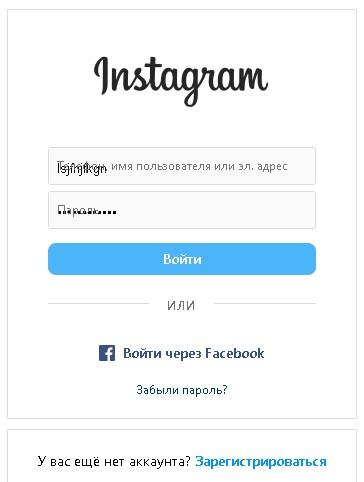
- Нажмите «Войти».
Можно использовать другой способ авторизации – через Facebook*, ссылка размещена под строкой с паролем. При авторизации через FB* нужно нажать на соответствующую ссылку, указать логин и пароль, нажать кнопку «Вход». Если данные совпадают, система перенаправит в учётную запись Instagram*.
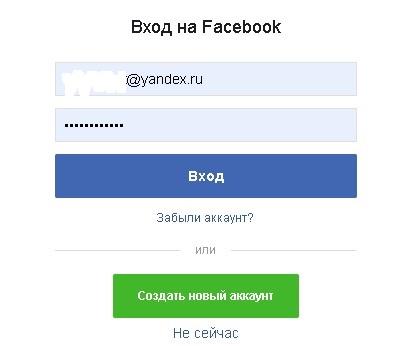
После авторизации можно на время удалить аккаунт Instagram*, для этого:
- Нажмите на значок профиля на верхней панели.
- В левом боковом меню выберите раздел «Редактировать профиль».

- Откроется раздел с настройками, в нём выберите временную блокировку.
- После этого заполните форму: укажите причину закрытия страницы и введите пароль от неё.
- Нажмите кнопку «Временно заблокировать аккаунт».
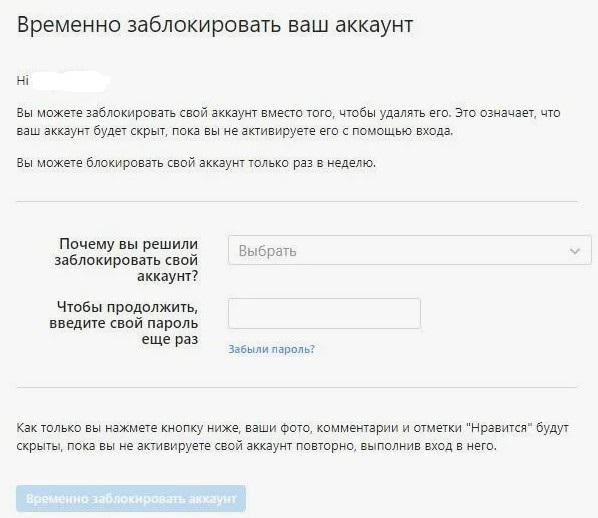
После того как пользователь подтвердит действие, страница будет скрыта до момента повторной активации. Для разблокировки достаточно снова войти в профиль по логину и паролю, чтобы доступ автоматически открылся. До этого другие пользователи не смогут видеть фото, комментарии и другие данные.
C помощью мобильного приложения
Для заморозки страницы можно использовать официальное мобильное приложение, а не только веб-версию. Вне зависимости от операционной системы вашего устройства процедура идентична. Кроме того, если приложения ещё нет, его необходимо скачать и установить на смартфон с IOS или Android:
- для скачивания приложения на Android рекомендуется использовать ссылку (https://play.google.com/store/apps/details);
- для скачивания на устройства с iOS используйте ссылку.
Когда приложение установлено на смартфон, можно закрыть свою страницу.
Для Android
Процедура управления аккаунтом с телефона похожа на временную блокировку с ПК:
- Авторизуйтесь на своей странице.
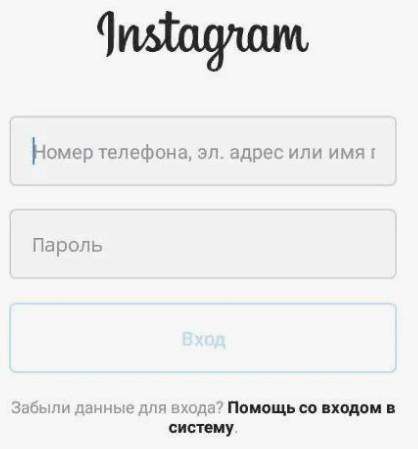
- Нажмите на кнопку профиля.
- В верхнем левом углу нажмите на три чёрточки, чтобы войти в настройки.
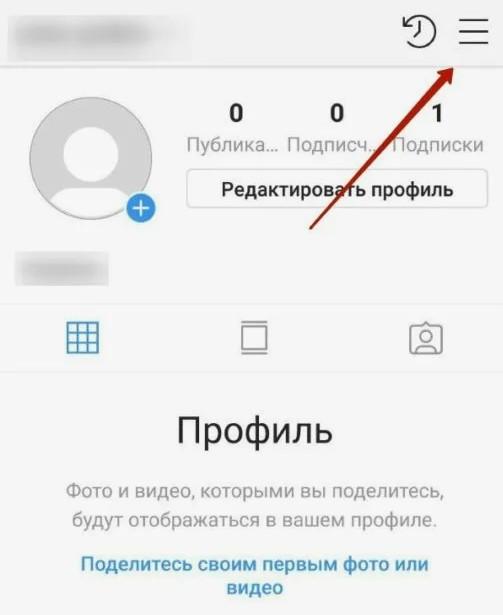
- В разделе «Параметры» нажмите на кнопку «Редактировать профиль».
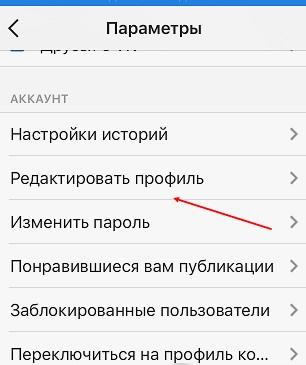
- Внизу страницы нажмите на ссылку «Временно заблокировать мой аккаунт».
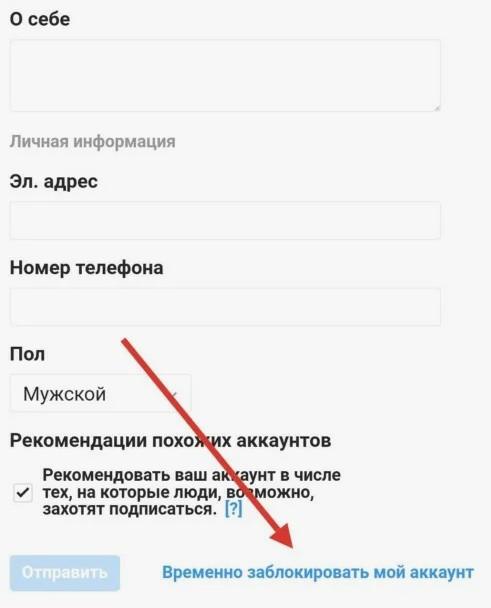
- Из списка выберите причину, по которой решили заблокировать страницу на время, однократно введите свой пароль и нажмите кнопку «Временно заблокировать аккаунт».
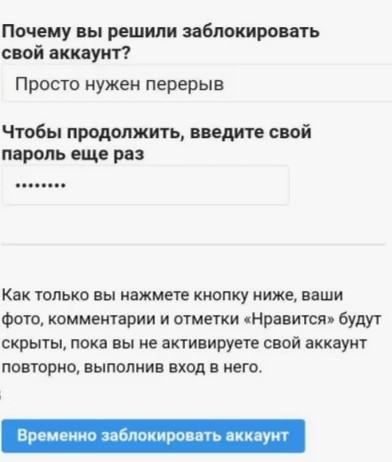
Для IOS
Процесс временной заморозки страницы на устройствах c iOS похож:
- Авторизуйтесь обычным способом (логином и паролем) или через Facebook (такой вход доступен для связанных аккаунтов).
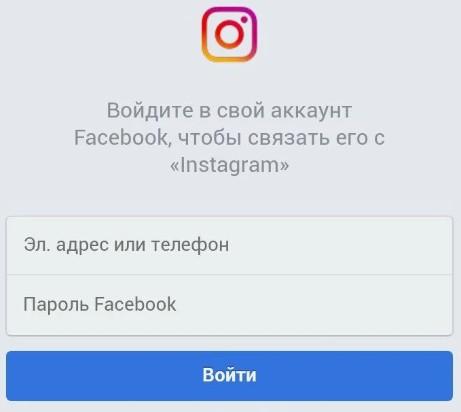
- Войдите в профиль и нажмите кнопку для его редактирования.
- Нажмите на ссылку для временной блокировки вашего аккаунта.
- Укажите причину, по которой хотите закрыть страницу.
- Введите пароль, который используете для входа.
Во всех случаях система формирует уведомление о том, что пользователь собирается временно отключить свой профиль. В окне уведомления нужно нажать кнопку «Да», чтобы продолжить процедуру.
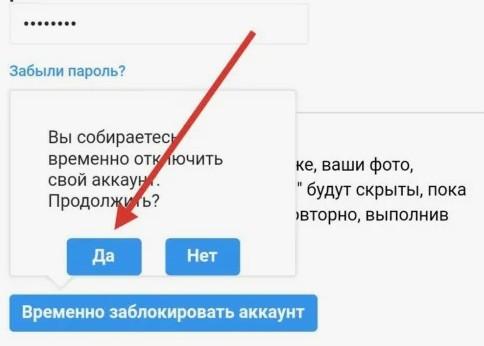
Удалить аккаунт навсегда
Учитывайте, что если закрыть аккаунт навсегда, его уже не восстановят даже через техподдержку. Разработчики не предусмотрели такой возможности. Предварительно необходимо скопировать данные, иначе получить доступ после удаления навсегда будет невозможно. Для этого понадобится создать резервную копию фото, видео, персональных данных и другой информации.
Если пользователь выбирает временное удаление, страницу заморозят на время. Её легко восстановить в любой момент. Но профиль можно удалить и навсегда, после чего восстановление будет невозможным.
Особенности процедуры:
- удаление аккаунта занимает до 1 месяца после того, как владелец отправляет запрос, в некоторых случаях – до 3 месяцев;
- политика конфиденциальности допускает хранение информации с деактивированных профилей на собственных серверах;
- когда профиль уже не будет активным, имя владельца страницы попадает в общий доступ, его разрешат использовать повторно при регистрации новых пользователей.
Перед безвозвратным удалением проверьте, сохранили ли вы всю необходимую информацию.
Через ПК
Для удаления страницы с компьютера:
- Войдите через браузер в свой аккаунт.
- На нижней панели слева нажмите на раздел «Помощь».
- Перейдите в раздел «Справочный центр», в боковом меню нажмите на кнопку «Управление аккаунтом».
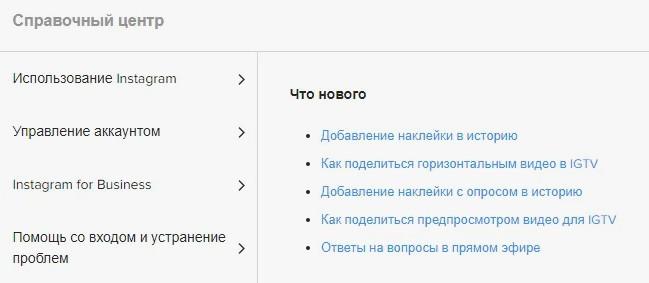
- Перейдите в раздел «Управления аккаунтом», где будет функция для деактивации.
- В этом блоке выберите пункт «Удаление аккаунта».
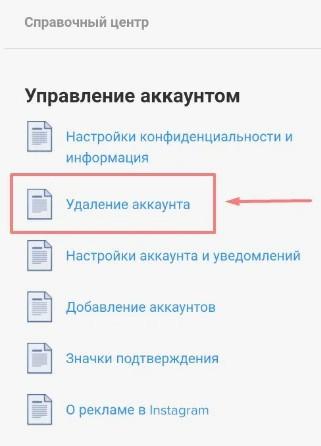
- Перед деактивацией система предложит сохранить фото, публикации и другую информацию, доступ к которой будет невозможен в будущем.

- Затем нажмите на ссылку «Удалить аккаунт», чтобы перейти на страницу деактивации. Если раньше не авторизовались, система предложит сделать это сейчас – введите логин и пароль.

- Укажите причину, по которой хотите деактивировать страницу: появляются проблемы при запуске, есть другой аккаунт, соцсети отвлекают, также можно выбрать вариант «Другое» и написать причину самостоятельно.

- Ещё раз укажите пароль, который используете для входа.
- Нажмите на кнопку «Удалить аккаунт _ имя пользователя».
После этого появится уведомление, где указано, до какой даты будут скрыты данные профиля и когда произойдёт полное удаление страницы. Сразу после отправки заявки страница не будет видна другим пользователям, как и контент на ней.
При помощи мобильного приложения
Напрямую из приложения удалить аккаунт не получится, необходимо войти в веб-версию через браузер со смартфона.
Для Android
Чтобы деактивировать страницу с телефона:
- Авторизуйтесь.
- Войдите в профиль.
- Выберите раздел «Настройки».
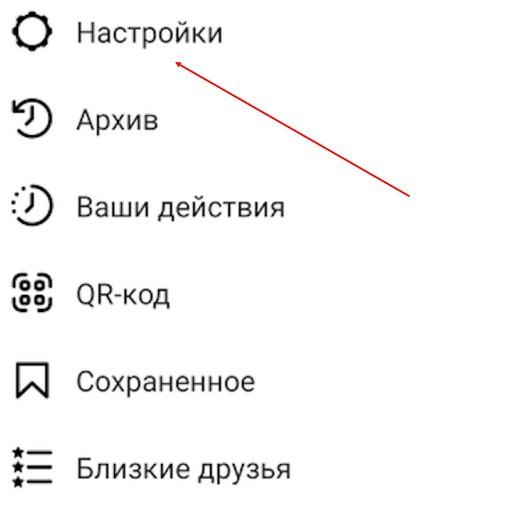
- В меню настроек нажмите на кнопку «Справка».
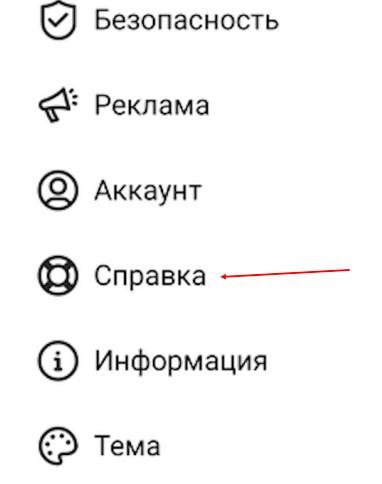
- В разделе «Справка» нажмите на «Справочный центр».
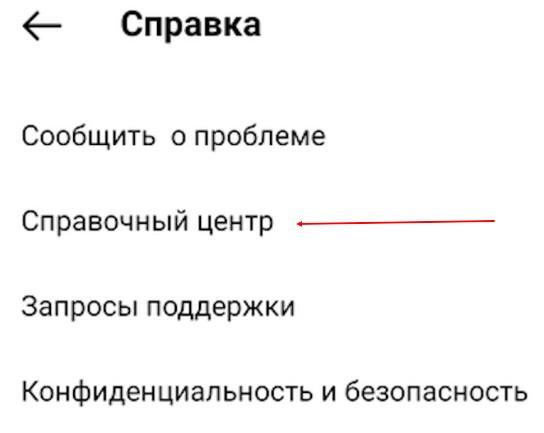
- Нажмите на «Управлять своей учётной записью», в верхней строке для поиска введите запрос на удаление профиля.
- Появится перечень связанных статей, выберите «Как удалить свой аккаунт в Instagram*».
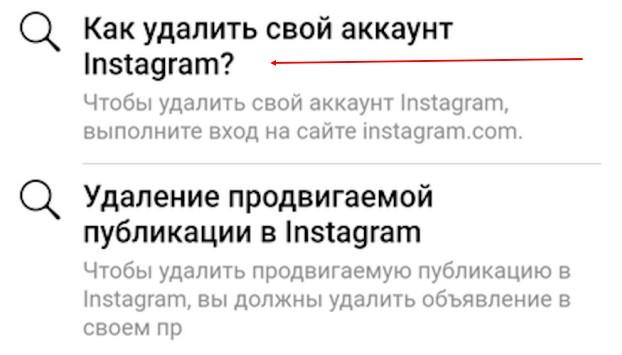
- Нажмите на ссылку «Удалить аккаунт» или скопируйте её и вставьте в поисковую строку мобильного браузера.

- Затем процедура происходит, как описано выше: выберите причину удаления, повторно укажите пароль, нажмите «Удалить аккаунт».
При деактивации страницы через приложение также установлен срок в 30 дней на полное удаление.
Для IOS
Процедура удаления страницы со смартфона на базе iOS та же – нужно дойти до ссылки «Удаление аккаунта», войти в профиль из мобильного браузера, выбрать причину, ввести пароль и подтвердить действие.
Удаление привязанного аккаунта в Instagram*
Страница может быть привязана к профилю в Facebook* – пользователям рекомендуют сделать это при регистрации. Аккаунты объединяют, чтобы повысить уровень безопасности и увеличить функциональность. Например, при публикации постов в одной соцсети во второй они будут появляться автоматически, а это важно в том числе для бизнеса, который ведёт корпоративные страницы.
Отвязать аккаунт можно заранее или при удалении:
- Авторизуйтесь.
- Войдите в профиль.
- Внизу слева нажмите «Ещё», выберите раздел «Настройки».
- Откройте блок «Центр аккаунтов» – здесь показаны все связанные профили.

- Нажмите на ссылку «Личная информация», а в ней – «Владение и управление аккаунтом».
- Появится всплывающее окно, в нём выберите «Деактивация или удаление», нажмите на нужный аккаунт, если их несколько.
- Отметьте «Удаление аккаунта».

Иногда пользователи связывают несколько аккаунтов внутри Instagram*. Если нужно удалить один из них, предварительно отвяжите его в настройках, затем деактивируйте, как описано выше – со смартфона или ПК.
Деактивация заблокированного аккаунта в Instagram*
Возможность удаления профиля при его блокировке зависит от того, по чьей инициативе она произошла:
- Если пользователь сам заблокировал доступ к странице на время, для удаления необходима её активация. Достаточно войти своим логином и паролем, чтобы снова сделать профиль активным. После этого по инструкции, приведённой выше, его можно удалить навсегда.
- Если блокировка произошла по инициативе администрации, у пользователя не будет доступа. При попытке ввода логина и пароля авторизация не произойдёт. Поэтому и удалить его не получится.
При блокировке аккаунта за нарушения можно дождаться его активации и после этого удалить или заморозить на время.
Создание резервной копии данных в Инстаграм*
Данные аккаунта можно сохранить заранее, но дополнительно система предложит это сделать после отправки запроса на деактивацию профиля.
С компьютера
Для скачивания материалов с ПК:
- Авторизуйтесь в профиле через браузер.
- Как описано выше, войдите в «Центр аккаунтов».
- Выберите «Ваша информация и разрешения» – «Скачивание вашей информации».
- Нажмите на кнопку «Скачивание данных» и отметьте те, что хотели бы сохранить.
- Автоматически подставляется электронный адрес, который вы использовали при регистрации. На него придёт ссылка, но можно написать другой.
- Выберите формат файла с информацией – JSON или HTML.
- Нажмите «Далее».
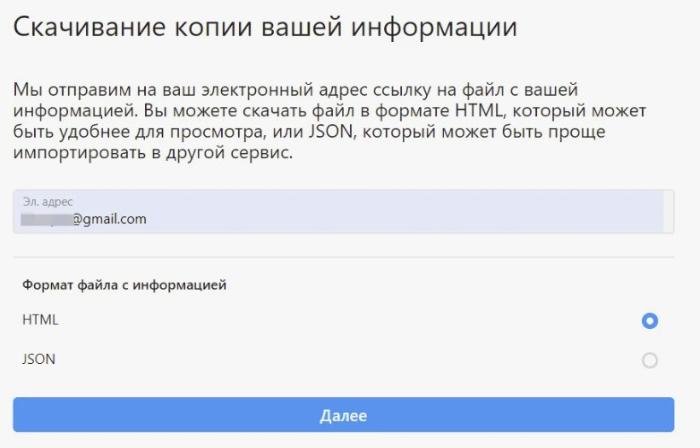
Система позволяет сохранить практически все данные: видео, фото, подписки, ссылки на аккаунты подписчиков и друзей, сообщения и др. Можно не указывать их вручную – по умолчанию сохраняется вся информация.
В течение максимально двух суток на электронную почту приходит ссылка, по которой можно скачать информацию на свои устройства. Ссылка актуальна в течение 4 суток. Кроме того, можно загрузить данные в облако.
Для Android
На смартфоне с Android сохранить информацию тоже можно через раздел «Центр аккаунтов» или через профиль:
- Нажмите на значок профиля.
- Вверху нажмите на три полоски и выберите раздел «Ваша активность».
- Затем нажмите «Скачать информацию».
- Укажите адрес почты для получения ссылки.
- Нажмите «Запросить файл».
При отправке запроса со смартфона срок обработки – до 2 дней.
Для IOS
Таким же способом можно скачать данные со своей страницы, используя устройство на iOS. На Айфоне пользователь должен выбрать, какую информацию скачивать. Также можно сохранить все данные по умолчанию, указать email, открыть письмо и скачать все материалы в срок не более 4 дней.
*Деятельность Meta Platforms Inc. и принадлежащих ей социальных сетей Facebook и Instagram запрещена на территории РФ.


